Apple använder inte alla nya funktioner i IOS 10. Det finns uppenbara tillägg, som meddelanden har nu ett eget App Store, och Siri kan arbeta med appar, men det finns mycket mer än iOS 10. Control Center har nu 3D Touch, läs kvitton kan slås på eller av för enskilda kontakter och det finns till och med en knapp för att rensa alla meddelanden samtidigt.
Här är 23 funktioner du behöver veta om i iOS 10.
Meddelanden har inbyggd bildsökning
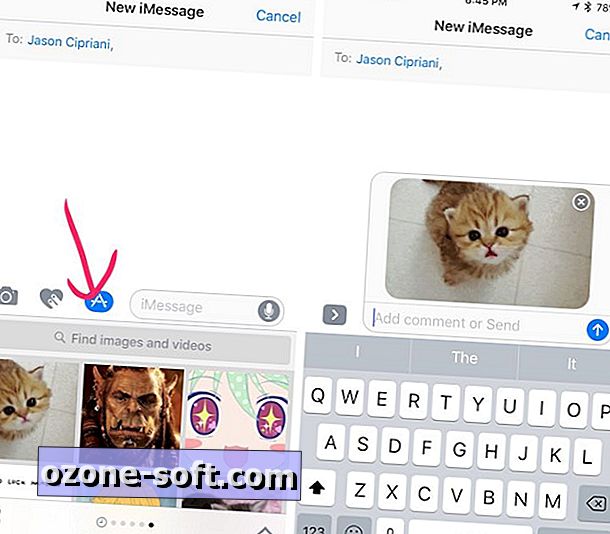
", " modalTemplate ":" {{content}} ", " setContentOnInit ": false} '>
Du kanske vill ta bort alla dina GIF-tangentbordsprogram, eftersom du nu kan söka efter en animerad bild direkt i appen Meddelanden. När du skriver ett meddelande i Meddelanden trycker du på ikonen App Store och sveiper sedan till bildsidan. Ange ett sökord eller välj en kategori från listan.
Skicka mindre bilder för att spara data
Öppna Inställningar > Meddelanden > Bläddra till botten> Aktivera bildläge för låg kvalitet . Det är oklart hur nedskalade bilderna är exakt, men när du har en tierad dataplan hjälper varje bit!
Selektiva läsinkvitton
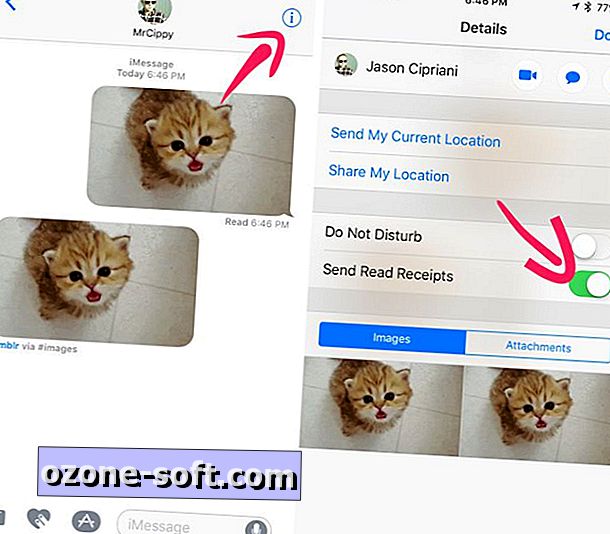
", " modalTemplate ":" {{content}} ", " setContentOnInit ": false} '>
Du kan nu bestämma om du vill skicka läskvitton på en kontakt-per-kontakt-basis. Apple respekterar din standardinställning för läskvitton, men du kan gå in i en konversation och aktivera eller inaktivera funktionen med ett par kranar.
När du är i en konversation, tryck på knappen i högst upp till höger och vrid läskvitton på eller av. Den här inställningen synkroniseras direkt till alla enheter du använder iMessage på, så du behöver inte oroa dig för att ändra inställningen på din Mac, iPad och iPhone.
Alla saker iOS 10
- IOS 10: Alla nya funktioner, tips och guider
- 23 dolda funktioner i iOS 10
- 15 sätt iOS 10 kommer att göra iPhone bättre
Ladda ner album automatiskt till Apple Music
Före iOS 10 var processen för att lägga till och sedan ladda ner ett nytt album eller en låt till din iOS-enhet involverad på "+" -ikonen för att lägga till den i ditt konto och sedan ladda ner den manuellt.
Från iOS 10 kan du ställa in enheten för att ladda ner något innehåll som läggs till i ditt Apple Music-konto genom att klicka på "+ Lägg till" -knappen. Aktivera funktionen är enkel, gå till Inställningar > Musik > Nedladdningar och skjut omkopplaren bredvid Automatiska nedladdningar till på-läge.
Hantera musiklagring automatiskt
Med IOS 10 kan du spara utrymme på din iOS-enhet genom att låta din iPhone eller iPad automatiskt hantera musik som hämtats till din enhet. Gå till Inställningar > Musik > Nedladdningar .
Där kan du hantera låtar och album som sparas på din enhet själv under avsnittet "Nedladdat musik", eller du kan ställa in en mängd lagringsutrymme som du ständigt vill behålla på din iOS-enhet. Om du får låg lagring, utvärderar iOS din nedladdade musik för låtar som du sällan lyssnar på och tar bort dem automatiskt.

Mail vinster filter
Mail-appen kan nu snabbt filtrera meddelanden med bara en kran. När du tittar på en brevlåda trycker du på filterikonen längst ned till vänster på skärmen. Standardfiltret är inställt så att du endast visar olästa meddelanden. Du kan ändra filtret genom att klicka på Filtrerat av: Olästa och välja kategori (eller kategorier) du vill se.
Tryck på filterikonen igen för att stänga av den.
Gängade samtal får ett nytt utseende
Mail har haft möjlighet att tråda konversationer för ett tag nu, men iOS 10 ger ett nytt utseende till det. Du kan längre behöva hoppa in och ut ur meddelanden för att välja ett annat meddelande inom tråden. Funktionen är aktiverad som standard, men du kan gå till Inställningar > Mail > Threading för att anpassa den ordning som meddelandena visas i.
Pro tips: Dra åt vänster på ett meddelande i den gängade vyn för att avslöja åtgärder (svar, flagga, papperskorgen, etc.).
Avsluta prenumerationen med en enda kran
Trött på att få nyhetsbrev? Jag med. Med Mail i iOS 10 kan du avbryta prenumerationen från dessa irriterande e-postmeddelanden genom att trycka på knappen Avsluta prenumerationen längst upp i e-postmeddelandet.
Visa två Safari-flikar samtidigt på iPad
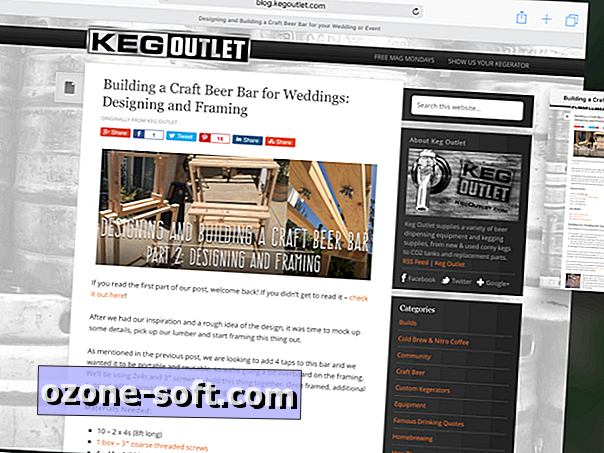
", " modalTemplate ":" {{content}} ", " setContentOnInit ": false} '>
Eftersom webbläsaren tittar på en flik i taget är för rookies. Det finns några olika sätt att aktivera funktionen, här är vad vi har hittat:
- Dra en flik till vardera sidan av skärmen.
- Långt tryck på en länk, välj sedan "Öppna i Split View."
- Långt tryck på flikvysknappen och välj sedan "Öppna splitvy".
Stäng snabbt alla flikar
Inte bara kan du få obegränsade flikar på mobil Safari nu, men för första gången kan Apple nu låta dig stänga alla flikar samtidigt. På en iPad, tryck länge på Tab View-knappen och välj Stäng X-flikar .
På en iPhone öppnar du fliken Visa och trycker sedan länge på Klar > Stäng X-flikar .
Pausa, prioritera appinstallationer
Nästa gång du återställer en iOS-enhet, sitta inte där i timmar och vänta på att en viss app laddar ner och återställer. Med 3D Touch kan du trycka på en app och välja Prioritera nedladdning från listan med alternativ.
Samma alternativ finns när du laddar ner flera appar samtidigt, oavsett om du återställer en enhet eller installerar många appuppdateringar samtidigt.
Glöm aldrig var du parkerade igen
Om du har en bil utrustad med CarPlay eller ett mer standard Bluetooth-system, märker du en varning på din iPhone så snart du stänger av och lämnar din bil. Den parkerade bilen alerten kommer att tom i Apple Maps där din bil är, så att du kan lägga till fler detaljer (som lot och radnummer) om du behöver.
Control Center har nya paneler
Första gången du använder Control Center i IOS 10, kan du bli förvirrad vid bristen på musikkontroll. Dra åt vänster och bam, det finns dina musikreglage. Dra åt vänster igen, och boom, det finns genvägar för att styra dina lampor genom Apples hem app.
3D Touch i Control Center
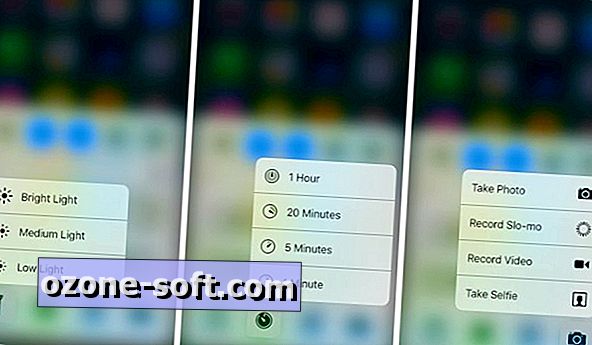
", " modalTemplate ":" {{content}} ", " setContentOnInit ": false} '>
Med tanke på Control Center kan du nu använda 3D Touch på den nedre raden av appikoner för att åberopa olika åtgärder. Om du trycker på ficklampans ikon, kommer du till exempel att ge dig tre ljusstyrkaalternativ. Om du trycker på timer-ikonen kommer du att presentera fördefinierade timermängder. Genom att trycka på räknaren kan du kopiera det sista svaret. tryck på kamerans ikon för fotograferingsalternativ.
Definiera har ersatts av Look Up
Före iOS 10 kan du markera ett ord och välja "Definiera" för att visa dess definition. Med IOS 10 har Define emellertid blivit "Look Up" och istället för att bara se definitionen presenteras du nu med olika sökningar över App Store, Apple Music, webbplatser eller Wikipedia. det visas också från tredje part utvecklare kommer att ha chansen att integrera med den nya funktionen senare i år.
Markera i foton och meddelanden
Markup är Apples egen version av Skitch, bara den är inbyggd i operativsystemet. Tidigare var det bara tillgängligt i Mail. Nu hittar du det i Meddelanden när du förhandsgranskar ett foto eller dokument som du ska skicka, eller direkt i själva appen Foton.
När du har valt ett foto för att skicka in meddelanden trycker du på det för att förhandsgranska det. Nedre vänstra hörnet kommer att vara Markup eller Markup-ikonen, beroende på vilken enhet du använder. Rita, skriv och färg över fotot och skicka sedan.
När du tittar på ett foto i Foton klickar du på Redigera-ikonen, sedan på förlängningsknappen och väljer Markera.
Dela, arbeta med Anteckningar tillsammans
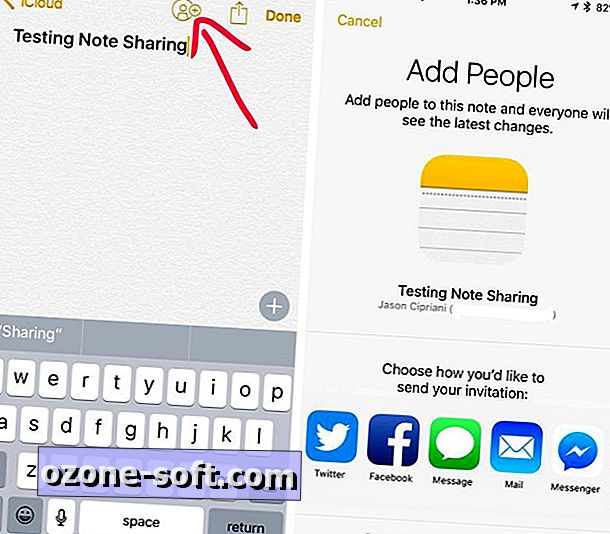
", " modalTemplate ":" {{content}} ", " setContentOnInit ": false} '>
Du kan nu dela en anteckning i Apples Notes-appen med en kontakt eller kollega. När du tittar på en anteckning trycker du på den nya Share-knappen längst upp på skärmen. Välj hur du vill skicka inbjudan, skriv in en kontaktens namn och tryck på Skicka.
När du väl har tagit emot kan alla som är inbjudna till noten ha möjlighet att lägga till, redigera eller ta bort innehåll.
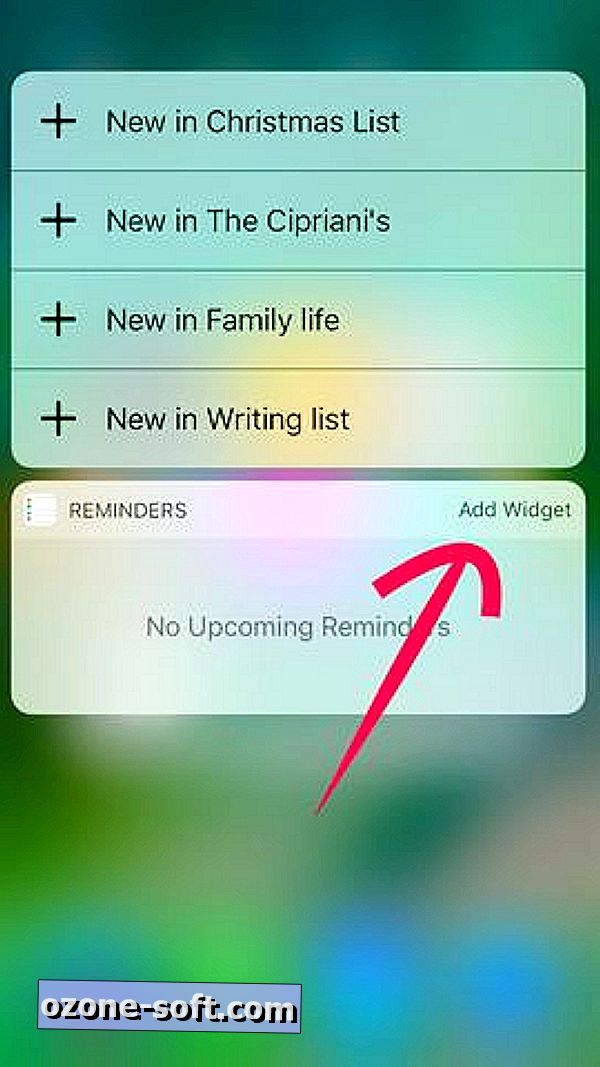
", " modalTemplate ":" {{content}} ", " setContentOnInit ": false} '>
Lägg till widgets med 3D Touch
När du trycker på en apps ikon visas du oftast bara med några tillgängliga genvägar för appen. Men i IOS 10 om en app erbjuder en widget kompatibel med det nya operativsystemet kan du se och lägga till den i din lista med aktiva widgets med en djup tryckning på appikonen och sedan lägga till widget.
Ta ett foto medan du lyssnar på musik
Jag tror att vi alla har lanserat kameraprogrammet medan du stöter på vår favoritlåt, bara för att få vår musik pausad. Tja, det händer inte längre på iOS 10. Starta kamerans app och fortsätt rocka bort så länge du fortsätter att ta bilder. Självklart tar du ett livefoto eller en video som pausar musiken.
Inaktivera höjning för att vakna
Varje gång du hämtar din iPhone startar skärmen automatiskt för att avslöja aktuell tid och eventuella anmälningar. Om den här funktionen irriterar dig kan du inaktivera den i Inställningar > Display & Brightness > Inaktivera Raise to Wake .
Rensa alla meddelanden
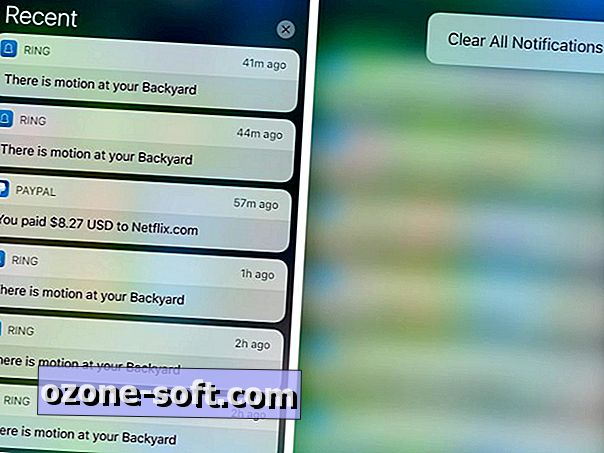
", " modalTemplate ":" {{content}} ", " setContentOnInit ": false} '>
Du behöver inte längre trycka på den teeny-små X över varje dags anmälningsström i IOS Notification Center om du har en iPhone utrustad med 3D Touch. Om du trycker på X högst upp i listan visas ett "Clear All" -alternativ. Huzzah!
Hämta den gamla hemknappen igen
I stället för att behöva trycka på din iOS-enhetens hemknapp för att visa startskärmen, kan du gå tillbaka till hur saker som brukade vara före iOS 10 genom att ändra en inställning. Öppna Inställningar > Allmänt > Tillgänglighet > Hemknapp. Längst ner på sidan finns en omkopplare med titeln "Rest Finger to Open." Skjut den till På- läge.
Gå till sängs i tid
I appen Klocka finns en ny flik som heter "Bedtime". Första gången du öppnar den frågas du hur många timmars sömn du vill få varje natt och den tid du vanligtvis vaknar på morgonen. Din iPhone beräknar då vilken tid du ska gå och lägger ett alarm för att väcka dig vid rätt tidpunkt. Du kan se ett diagram över dina sovande vanor, tillsammans med en mer detaljerad lista över statistik i Health app.
Redaktörens anmärkning: Det här inlägget publicerades ursprungligen den 7 juli och har sedan uppdaterats för att återspegla lanseringen av iOS 10.













Lämna Din Kommentar